Cómo eliminar el historial de la línea de tiempo de Windows 10
Cómo borrar el historial de la línea de tiempo de Windows 10
Para borrar todas las actividades del historial de la línea de tiempo de Windows 10:
- Inicie la aplicación Configuración (atajo de teclado Win + I).
- Haga clic en la categoría «Privacidad», luego en la página «Historial de actividades».
- En la sección «Borrar historial de actividad», presione el botón «Borrar» y confirme el mensaje.
Se aplica a Windows 10 1803 y versiones posteriores
Windows Timeline es una característica relativamente nueva introducida con la actualización de Windows 10 de abril de 2018. Está habilitado de forma predeterminada y mantiene un registro cronológico de todas las actividades que realiza en su PC: sitios web visitados, documentos editados y archivos multimedia consumidos.
Eliminar elementos de la línea de tiempo
A veces, la interfaz de la línea de tiempo (a la que se accede desde la Vista de tareas desde la barra de tareas o mediante el atajo de teclado Win + Tab) puede incluir una actividad que preferiría no volver a visitar.
Para eliminar un elemento individual, abra la Vista de tareas y busque la actividad relevante en la vista Línea de tiempo. Haga clic derecho en su miniatura y haga clic en «Eliminar» en el menú contextual que aparece. Se eliminará inmediatamente de la línea de tiempo.
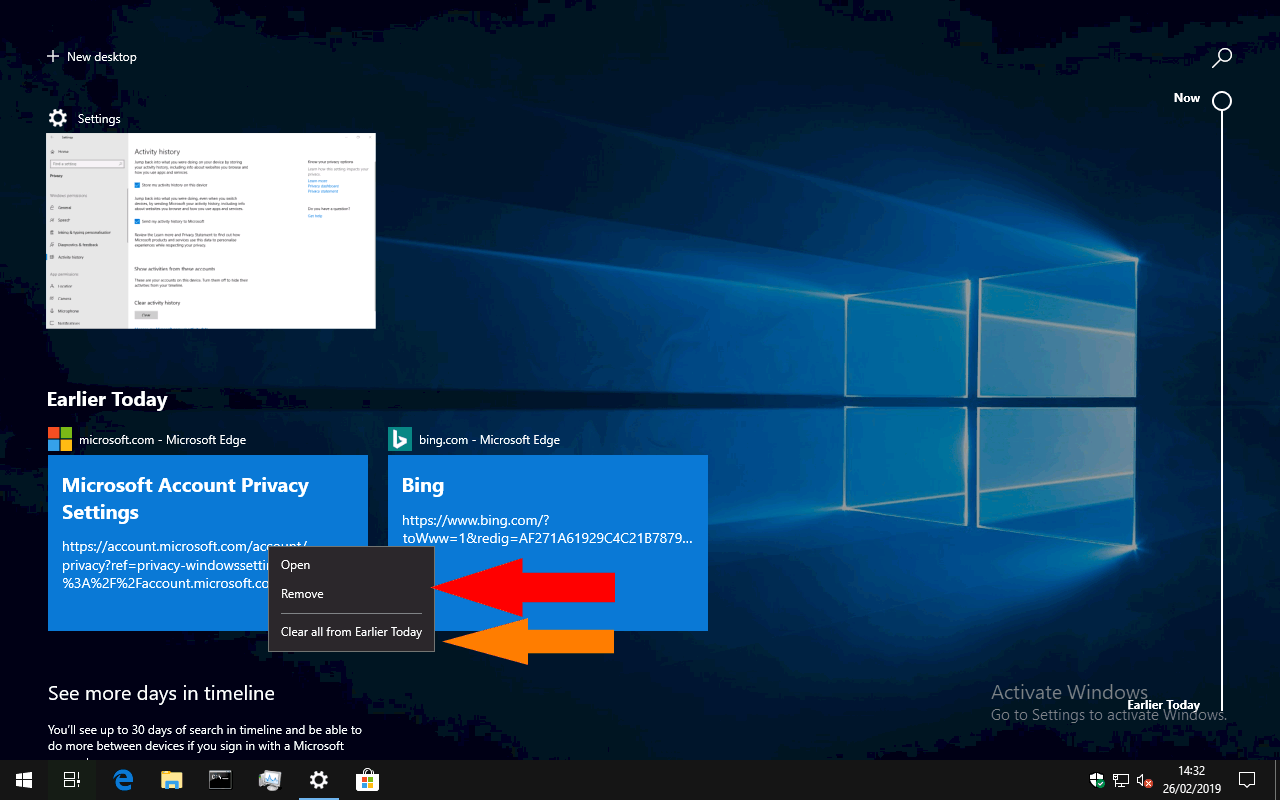
Timeline también ofrece un atajo conveniente para eliminar todas las actividades registradas en un día determinado. Desplácese hasta el período de tiempo en la línea de tiempo, haga clic con el botón derecho en cualquier elemento que se muestre dentro del grupo y elija «Borrar todo de
Borrar todo en el historial de su línea de tiempo
Eliminar el historial de la línea de tiempo por completo, tal vez porque también está deshabilitando la función, es un proceso un poco más complicado. Primero, abra la aplicación Configuración (atajo de teclado Win + I) y elija la categoría «Privacidad» en la página de inicio.
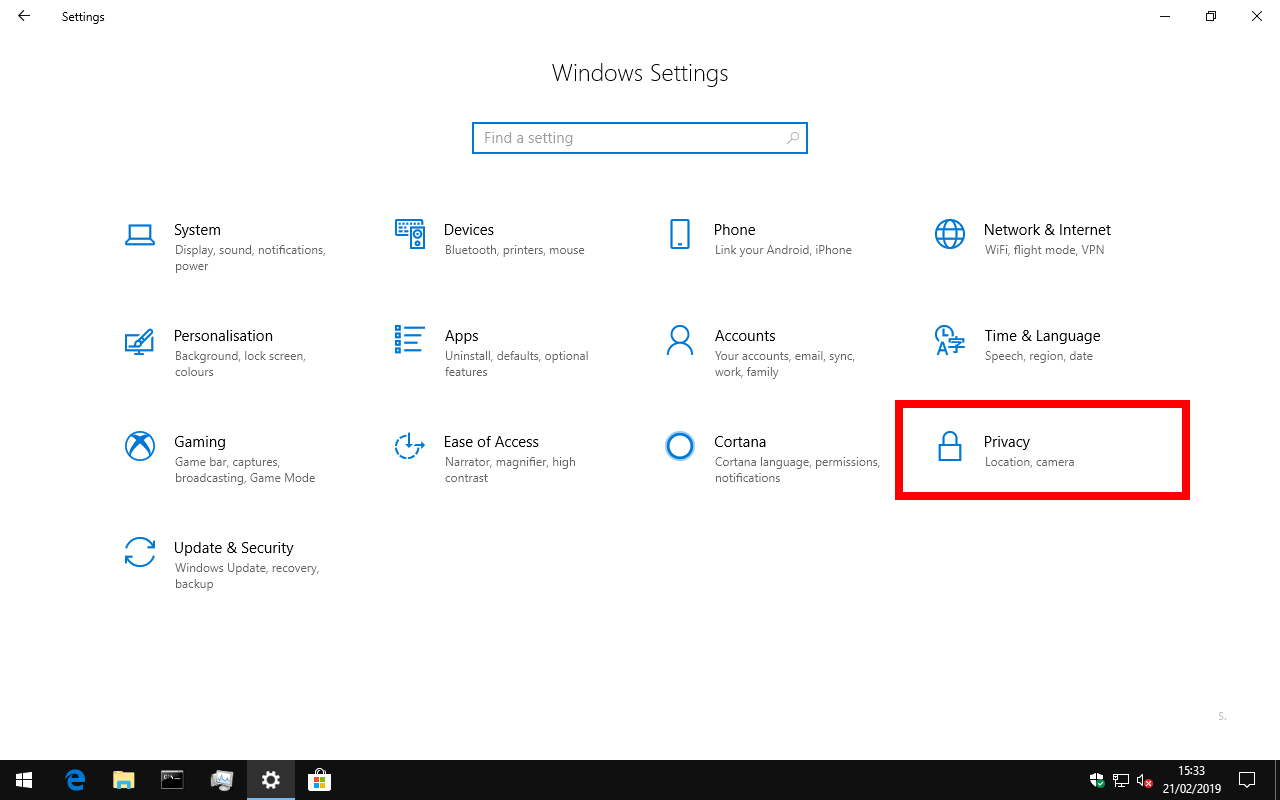
A continuación, haga clic en la página «Historial de actividades» en el menú de navegación a la izquierda de la ventana. Desplácese hacia abajo en la página hasta el encabezado «Borrar historial de actividad» y presione el botón «Borrar». Deberá reconocer el mensaje antes de que Timeline elimine todos los registros de sus actividades registradas actualmente.
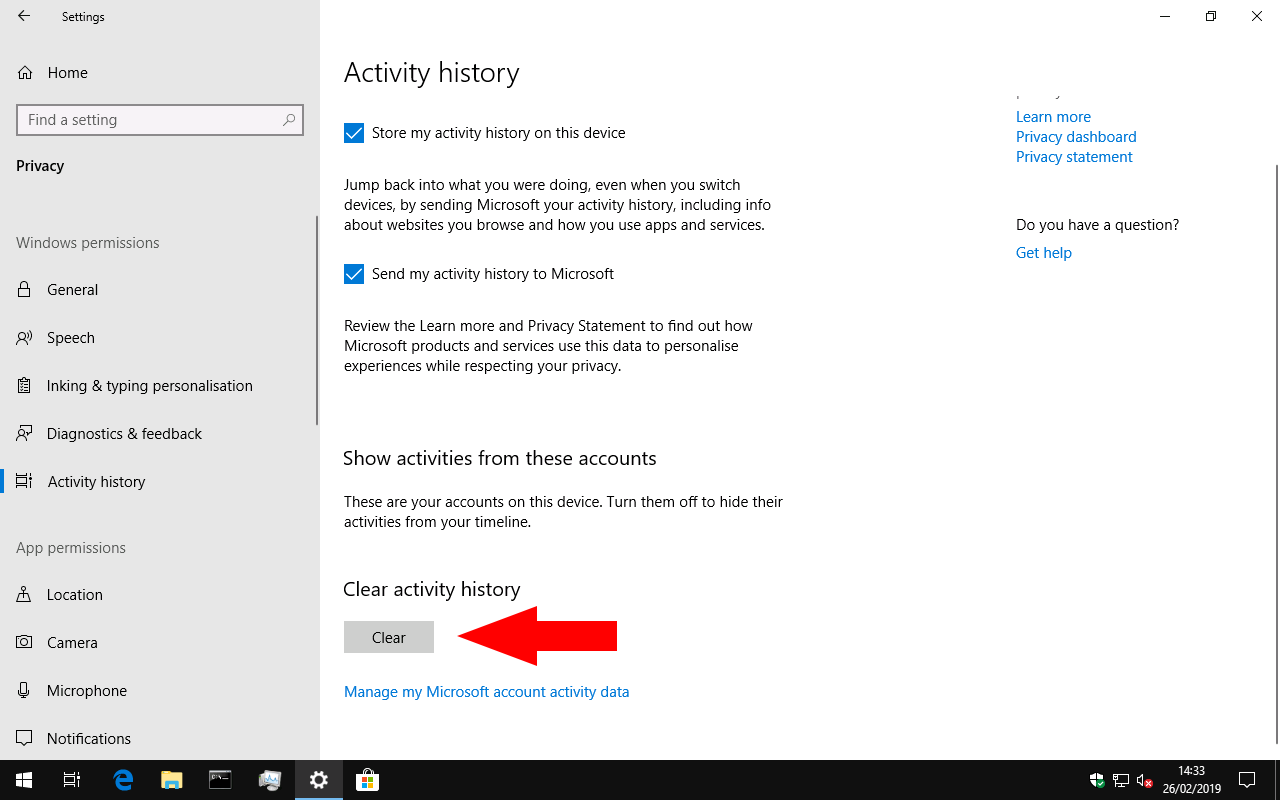
La limpieza de la línea de tiempo se propagará automáticamente a través de sus dispositivos, eliminando todas las actividades sincronizadas a través de su cuenta de Microsoft. Es posible que aún deba borrar manualmente cualquier actividad en sus otros dispositivos que no esté cargada en la nube.
